- PolyJet プリンタ(旧タイプ)
- Alaris30 V1
- Connex260
- Connex350/500
- Eden250
- Eden260
- Eden260V/VS
- Eden330
- Eden350
- Eden350V/500V
- J700 & J720 Dental
- J750/J735
- J750 Digital Anatomy
- Objet24/30 V2ファミリー
- Objet24/30 V3ファミリー
- Objet30 V5 Pro & Prime
- Objet260 Connex 1-2-3
- Objet260 Dental/Dental Selection
- Objet350/500 Connex 1-2-3
- Objet1000 Plus
- Stereolithography Materials
- Somos® 9120™
- Somos® BioClear™
- Somos® DMX SL™ 100
- Somos® Element™
- Somos® EvoLVe™ 128
- Somos® GP Plus™ 14122
- Somos® Momentum™
- Somos® NeXt™
- Somos® PerFORM™
- Somos® PerFORM Reflect™
- Somos® ProtoGen™ 18420
- Somos® ProtoTherm™ 12120
- Somos® Taurus™
- Somos® WaterClear® Ultra 10122
- Somos® WaterShed® AF
- Somos® WaterShed® Black
- Somos® WaterShed® XC 11122
GrabCAD Analyzeのセットアップ(続き) – 設定
この記事は、インストールガイドの続きにあたるものです。Analyzeアプリケーションを起動した後、Analyze AgentとServerを接続してプリンターを追加し、アプリケーションがダッシュボード用のデータを生成し始めるようにする必要があります。
Analyzeを起動すると、ホームページに移動し、次の2つの列が表示されます。ダッシュボードとアラート。アラートは後で設定されます。
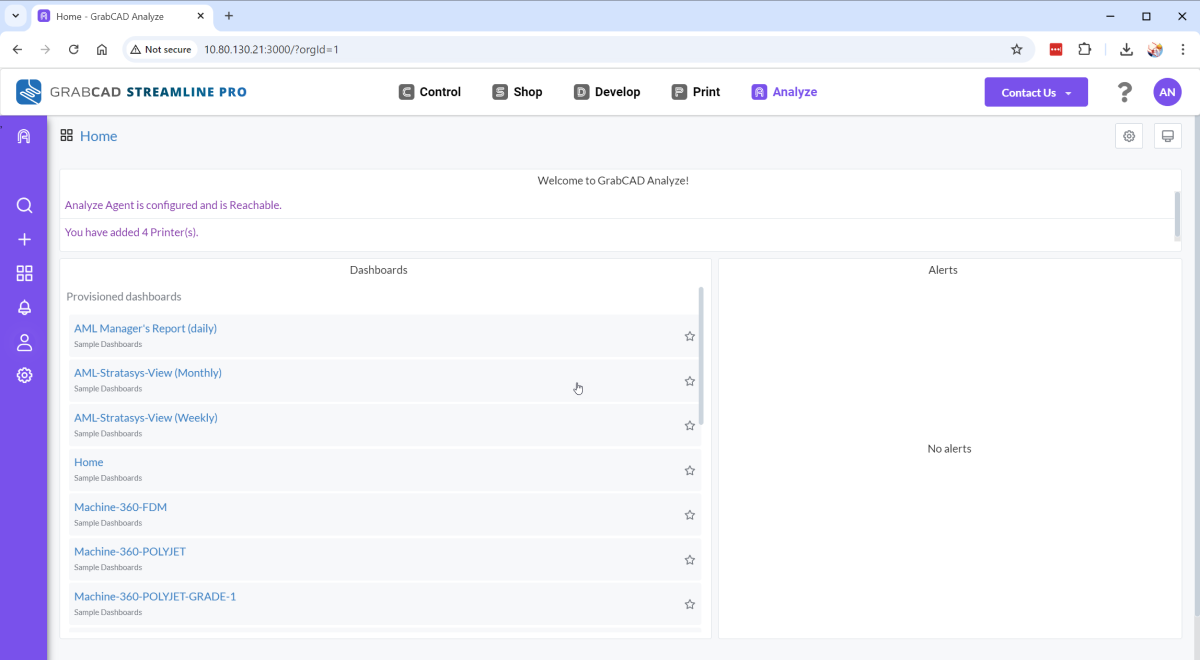
アプリケーションには既に組み込まれているダッシュボードが多数あります。プリンターを追加すると、最も関連性の高いダッシュボードを探索して使用できます。
注:Analyzeを起動できない場合、または上記の画面が表示されない場合は、インストールまたはネットワーク設定に問題があり、ページの読み込みが妨げられている可能性があります。インストールガイドを再度確認するか、 streamline@grabcad.com に連絡して問題を解決してください。
Analyze Agent を設定する
この手順では、Analyze Agent がインストールされているコンピューターの IP アドレスが必要になります。
- 以下に示すように、管理アイコンをクリックします。そして、「Analyze Agent Settings」をクリックします。
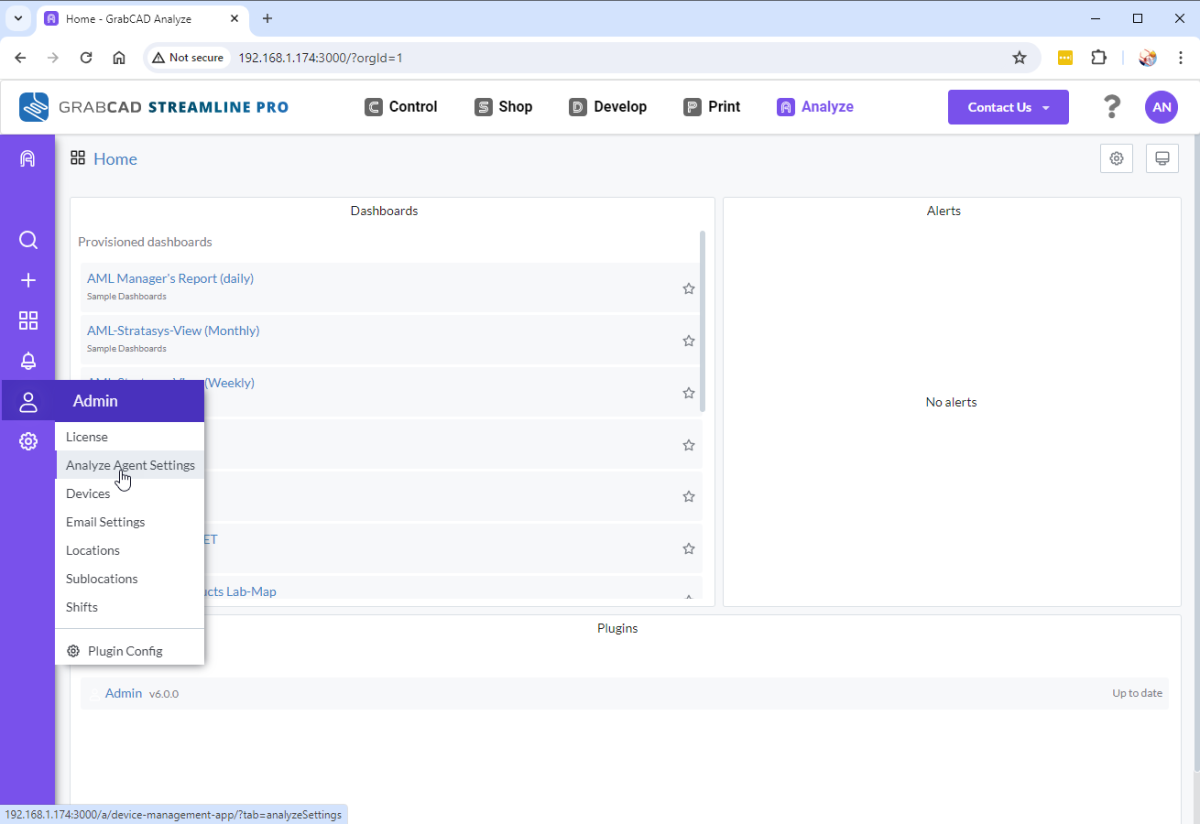
- 次に、以下に示すように、Analyze AgentのIPアドレスを追加します。次に、ポートを入力します(デフォルトは5010です)。
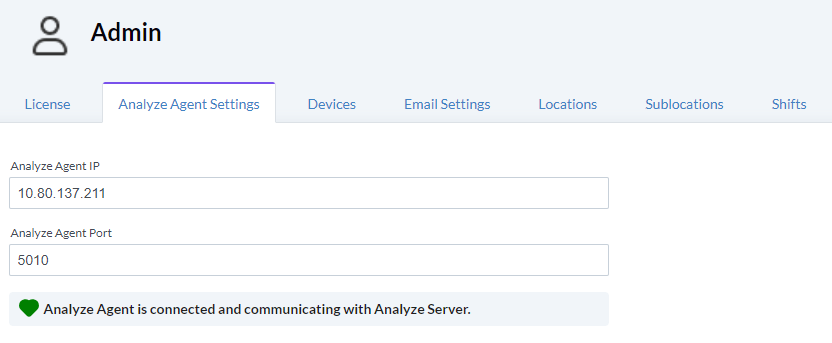
- 入力すると、Analyzeアプリケーションがエージェントと通信できるようになり、成功メッセージを含む緑色のハートが表示されます (これには少なくとも1分かかり、ページの更新が必要になる場合があります)。Analyzeがエージェントに接続できない場合は、壊れた赤いハートが表示されます。
- Analyze Agent の IP アドレスがない場合は、次の手順に従ってください。
- エージェントがインストールされている Windows コンピューターで、コマンド プロンプト(cmd)を開きます。
- 「Ipconfig」と入力します。
- IPV4 アドレス(コンピューターがネットワークに接続されている方法に応じて、イーサネット アダプターまたはワイヤレス LAN のいずれか)をコピーします。
- これは、Analyze Agent の IP アドレスです。
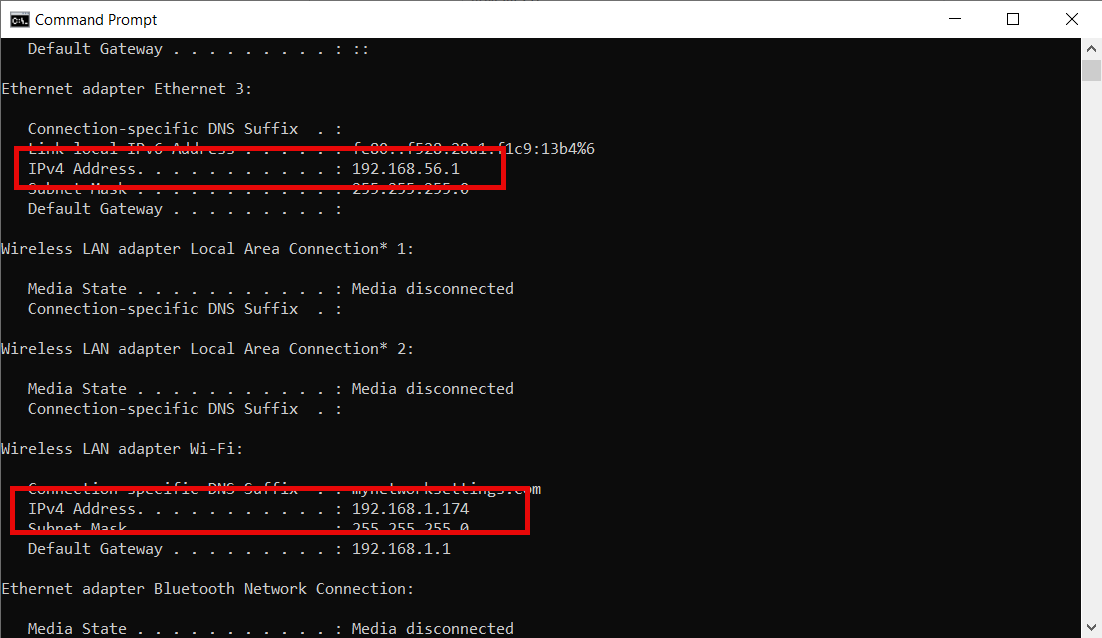
これで、プリンターを追加する準備が整います。
プリンタの追加/管理
管理者は、StratasysプリンタをAnalyzeに追加する必要があります。手動で追加することも、検出ボタンを使用して一括で追加することもできます。
- 管理アイコンに移動し、[プリンター]に移動します。ここには、GrabCAD Analyzeに追加されたすべてのStratasysプリンターが表示されます。Analyzeを初めて起動する場合、このリストは空になります
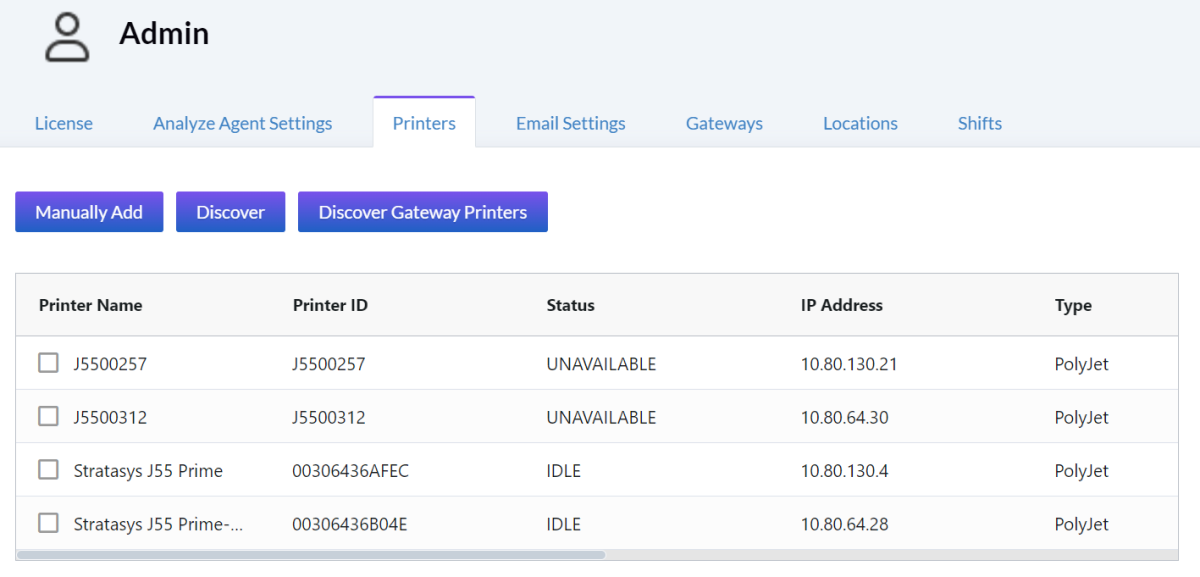
- [検出] ボタンをクリックすると、ネットワーク内のすべてのStratasysプリンタが表示されます。
- デバイスを選択し、[追加] をクリックします。
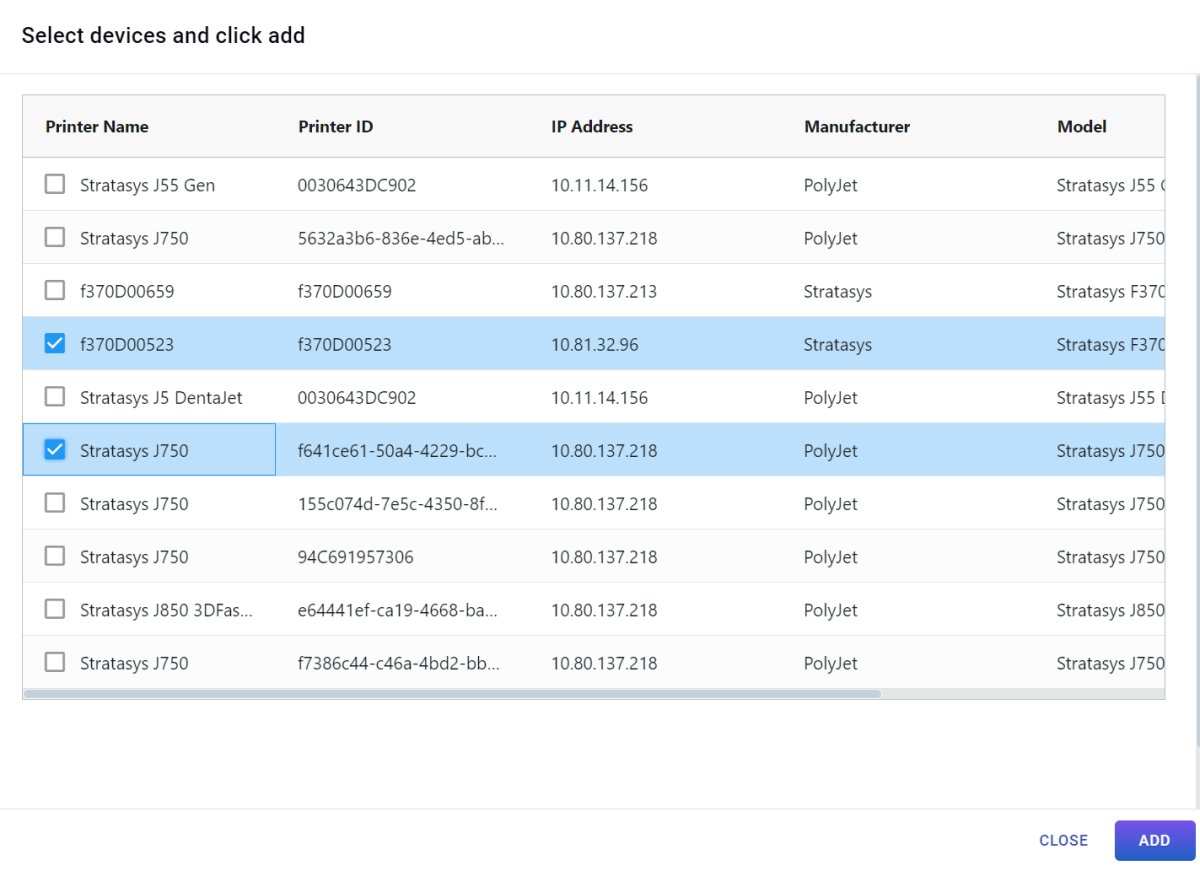
- プリンタを追加したら、名前を変更して編集できます。
- プリンタのIPを入力し、[検出] をクリックします。
- 他のフィールドは、プリンタが検出されると自動的に入力されます。
- 必須フィールドがすべて入力されていることを確認して、保存します。
- 技術(FDM、POLYJET)も正しいことを確認します。
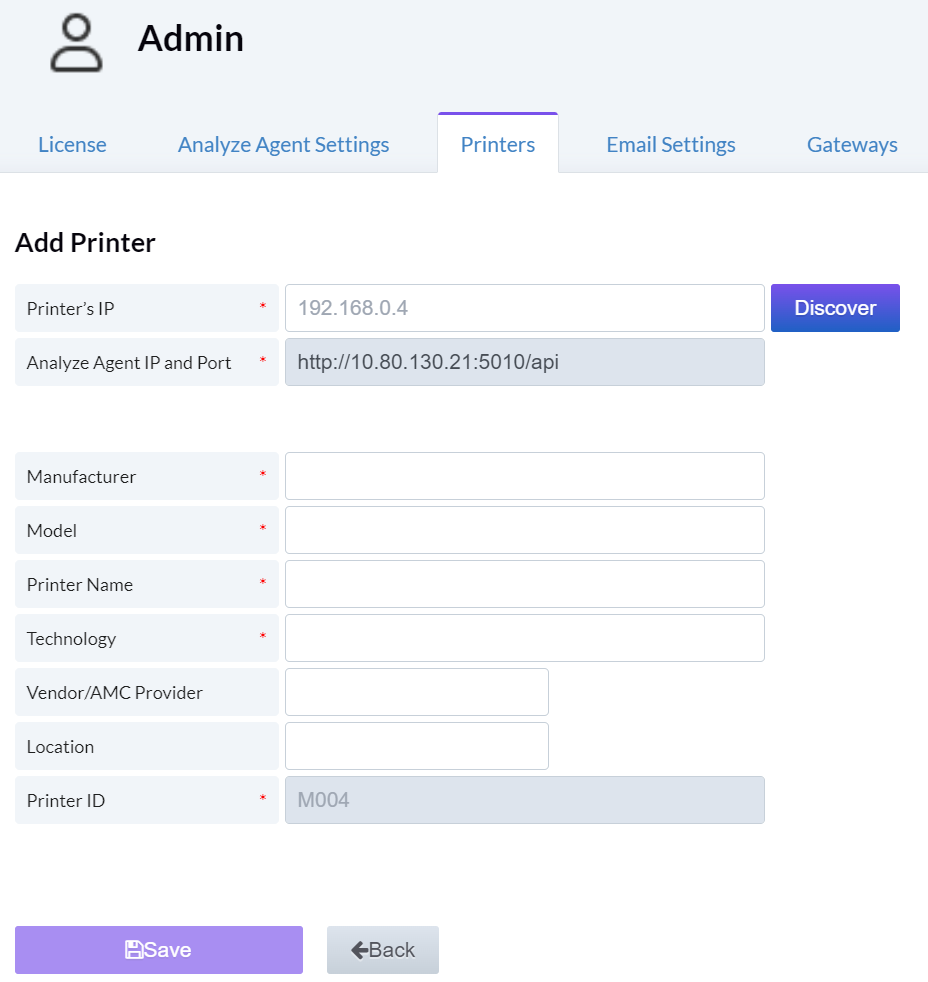
- Machine-360-FDMとMachine-360-POLYJETのダッシュボードには、FDMとPOLYJETのデータがリアルタイムで表示されます。画面の左上にある個々のマシンを選択して開始できます。
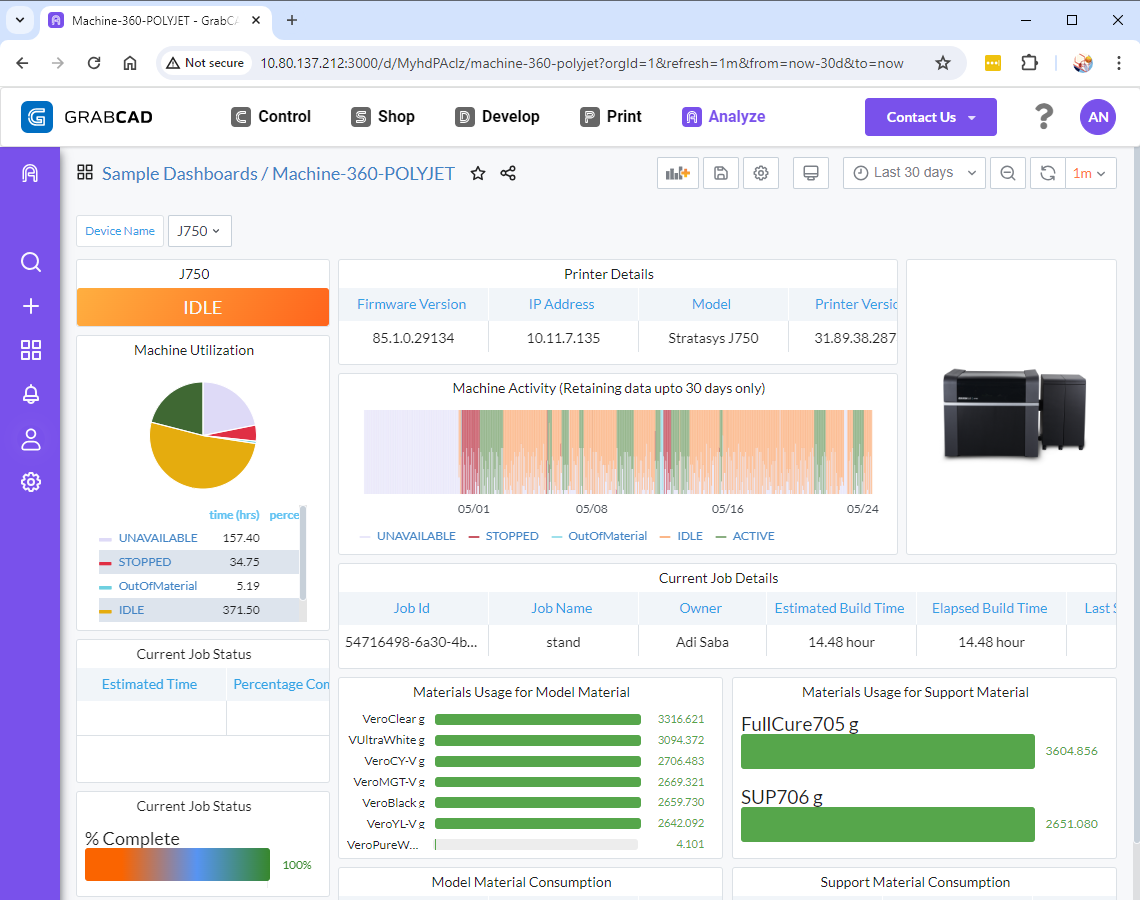
- プリンター履歴と材料使用量は、古いジョブの詳細とそれらのジョブの材料使用量に関連しています
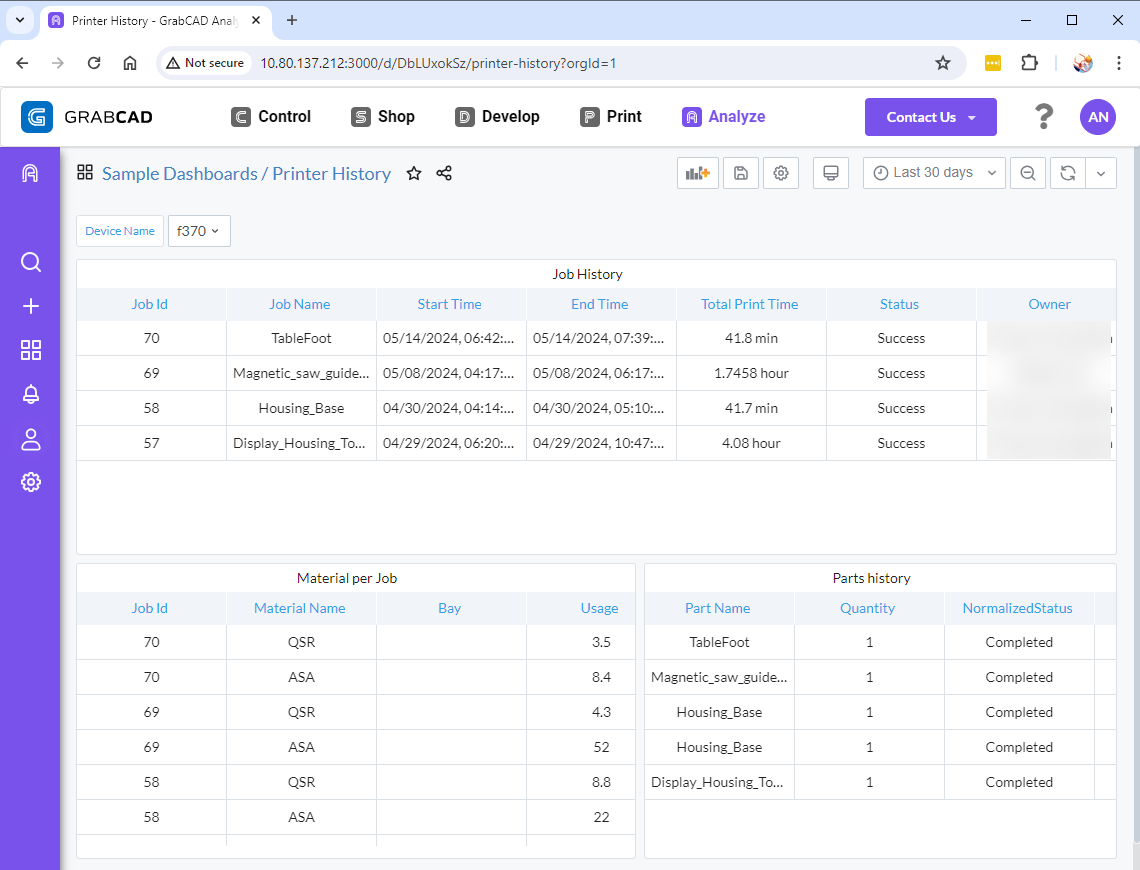
- AMLマネージャーのレポートは、毎日、毎週、毎月のダッシュボードを通じて、すべての利用データを組み合わせて、運用の全体像を提供します。各ダッシュボードは異なる間隔でデータを収集します。
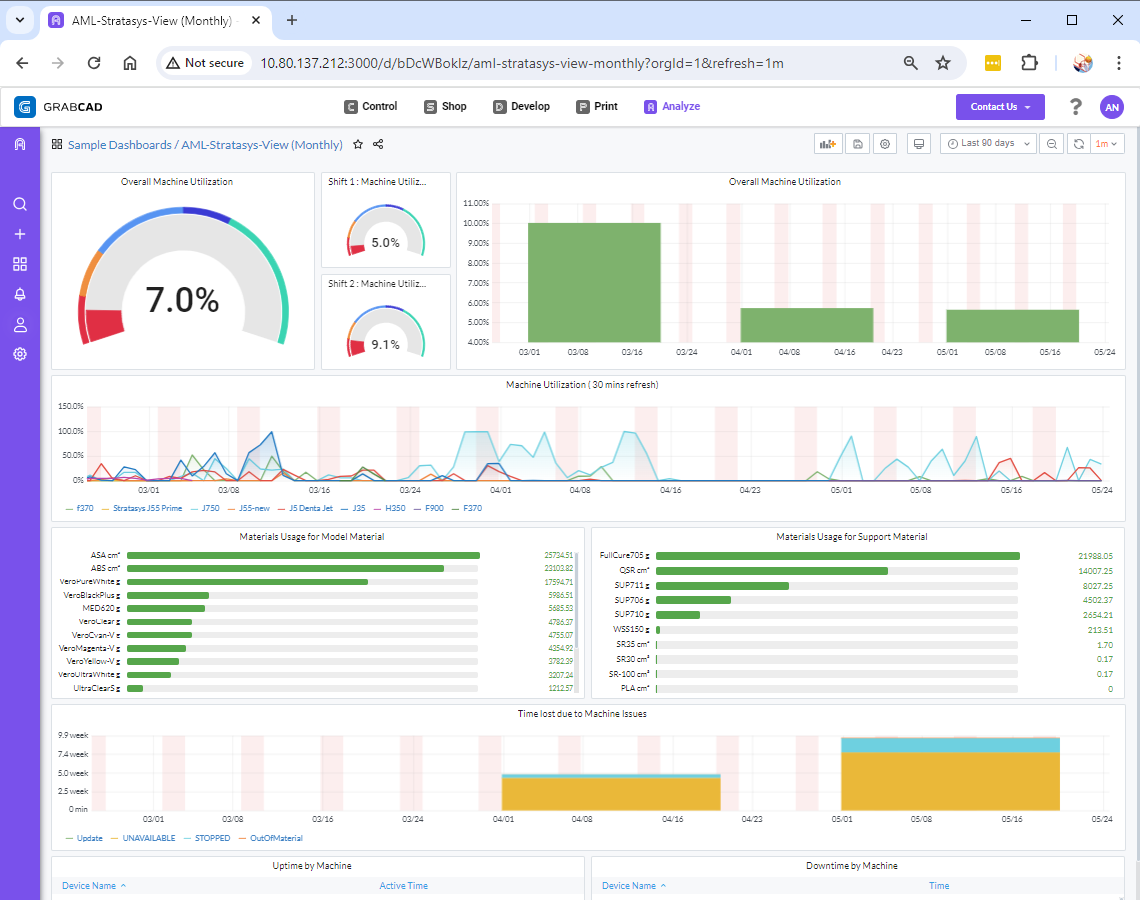
- ジョブが95%完了したときに通知を受け取る。
- プリンターが応答しない場合に通知する。
- マテリアルレベルが5%になったら通知してください。
- SMTP ホスト、
- SMTP ポート、
- SMTP ユーザー、
- SMTP パスワード。
プリンタが見つからない場合は、[手動追加] ボタンを使用して、IPアドレスを使用してプリンタを追加します。
プリンターを追加すると、約30分でGrabCAD Analyzeのダッシュボードに利用データが入力されます。任意のダッシュボードに戻って、利用データを確認できます。
シフトタイミングの割り当て(オプション)
シフトは、ダッシュボード データを1日の2つ以上の期間に分けて表示したい場合に便利です。これにより、シフトを比較できます(日中と夜間)。
「管理」ボタンをクリックし、「シフト」をクリックします。デフォルトのシフトはすでに追加されています。これらのタイミングを調整して、日々のプロセスに合わせます。新しいシフトを追加するには、「+」ボタンをクリックし、目的のシフトの詳細を追加して保存します。
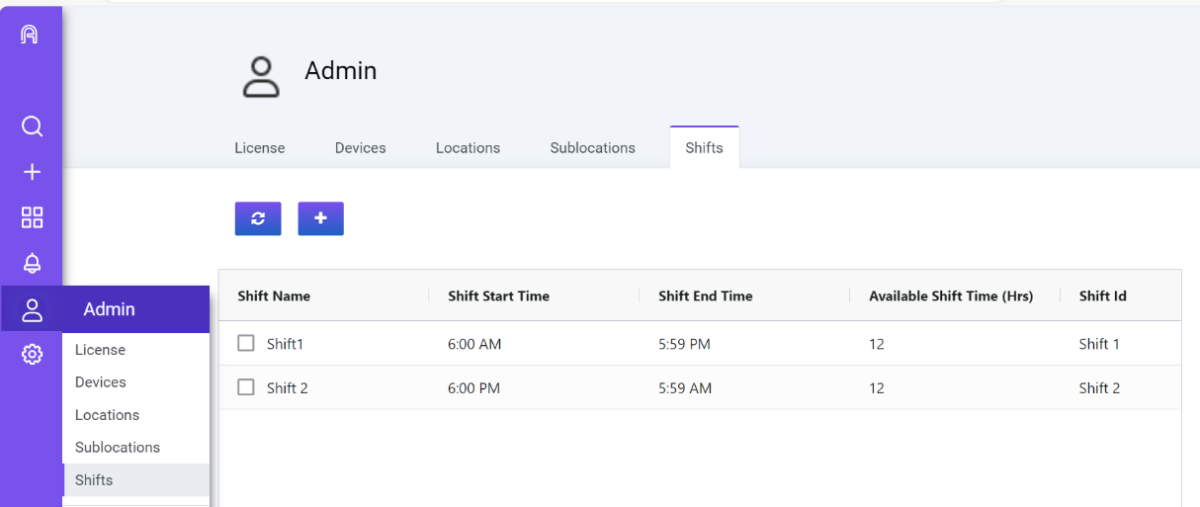
シフトが追加/設定されると、以下の例に示すように、各シフトの使用状況を確認できます。
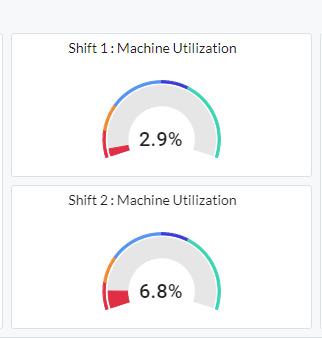
注:シフトタイミングが排他的であることを確認してください。つまり、シフト時間は互いに重なってはなりません。
プリンターデータの検証(オプション)
ホーム画面に移動して、プロビジョニングされたダッシュボードのリストを表示します。
アラート:組織のアラートメール用SMTP設定の構成
アラートは、特定のイベントが発生したときに通知するためのGrabCAD Analyzeの重要な部分です。これは必要に応じて構成できます。いくつかの例を示します。
ただし、Analyzeはネットワーク施設にインストールされてホストされるため、アラートの電子メール設定(SMTP設定)を構成するにはITの支援が必要です。これを設定すると、組織の電子メール サーバーを使用して、分析アプリケーションで既に構成されているアラートの通知を受け取ります。
管理者ページで、[メール設定] をクリックします。
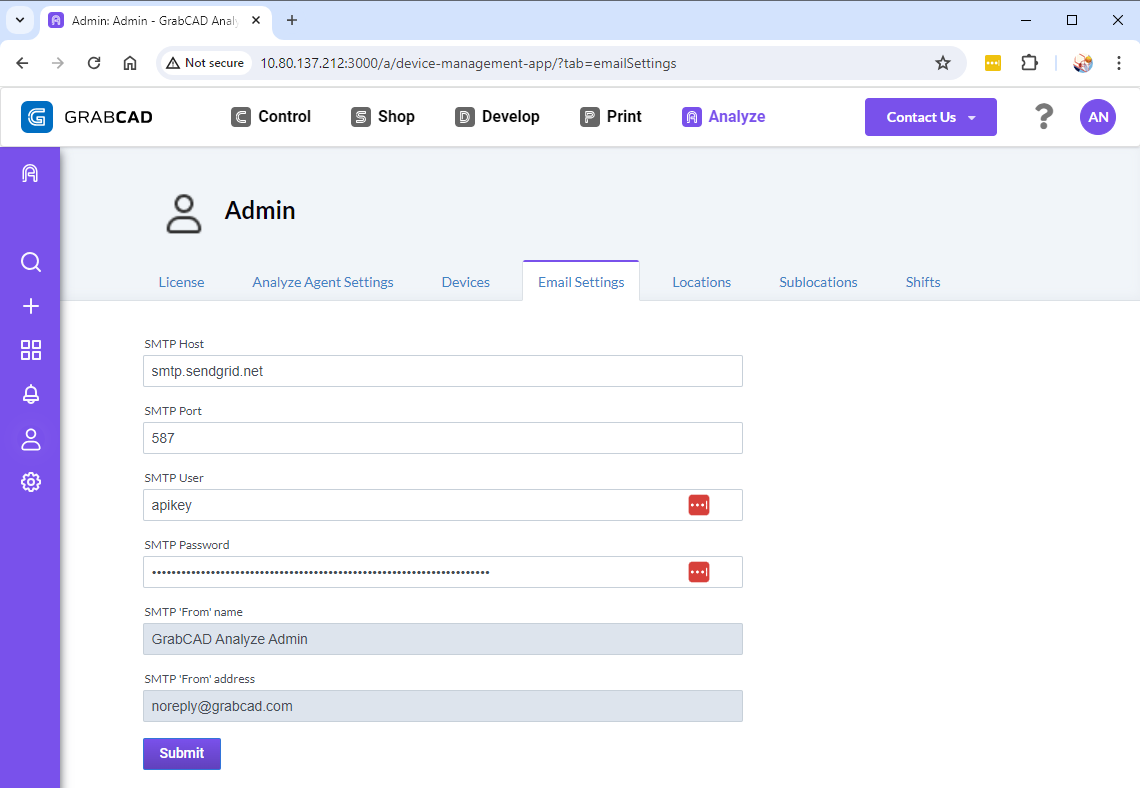
IT 部門から以下の情報を入手する必要があります。
The User/Password can also be an API key pair depending on the SMTP server.
この情報は、Stratasys または御組織外の誰とも共有されません。
アラートの設定:Analyzeサーバーで通知チャネルをセットアップします。
SMTP設定を構成したら、アラートを有効にできます。通知チャネルは、アラートがトリガーされたときに通知する1つ以上のメール アドレスです。
左側のナビゲーションと通知チャネルで、[アラート] をクリックします。
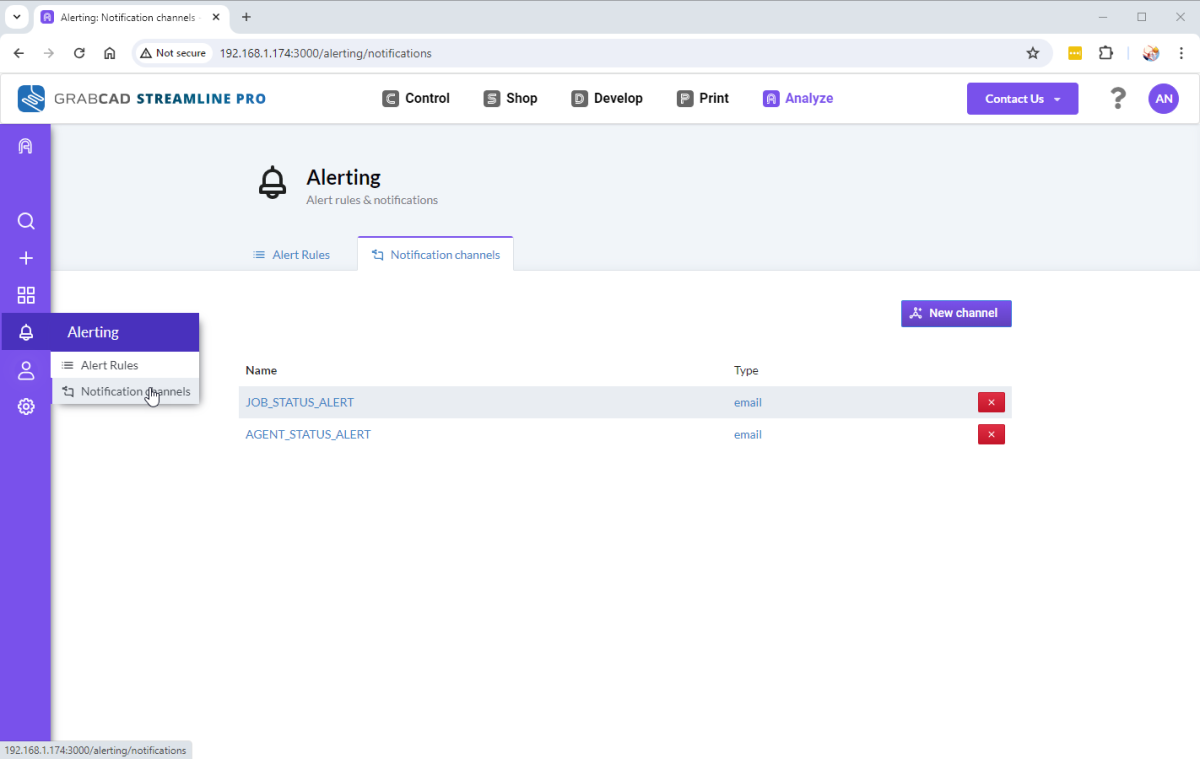
デフォルトの JOB_STATUS_ALERT とその通知チャネルはすでに、利用可能になっているはずです。これにより、プリンターの印刷ジョブのステータスが変更されたときに通知が届きます。
自分のメールアドレスまたはオペレーターのメールアドレスを追加して、このアラートがトリガーされたときに通知されるようにします。複数のメールアドレスを追加できます。「テスト」をクリックすると、メール設定によりメールでアラートが送信されていることを確認できます。
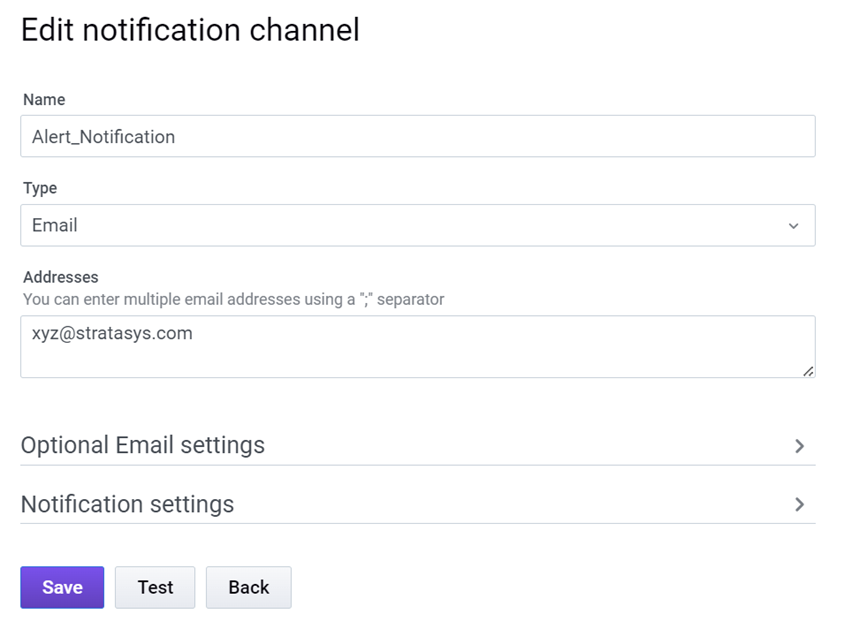
これで、Analyzeを使用する準備が整いました。 Analyzeサーバーは、ダッシュボードのデータに中断が生じないように、中断や計画外のダウンタイムなしに常に実行されている必要があることに注意してください。
